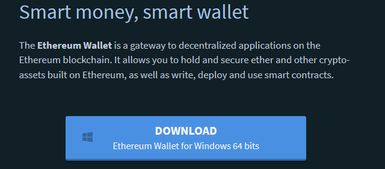还原windows10系统,轻松恢复系统至最佳状态
时间:2025-02-12 来源:网络 人气:
电脑突然卡成“龟速”,软件冲突闹得人心烦,重要文件还可能被误删。别急,今天就来教你一招,轻松还原Windows 10系统,让你的电脑恢复活力!
一、系统还原,找回电脑的“青春”
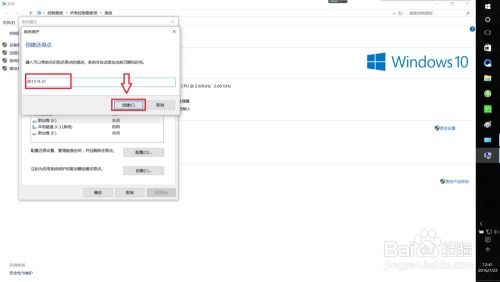
想象你的电脑就像一辆行驶了多年的老车,突然间动力不足,油耗还高。这时候,给它来个系统还原,就像是给它换了一副“新血液”,瞬间焕发活力。
方法一:通过还原点恢复
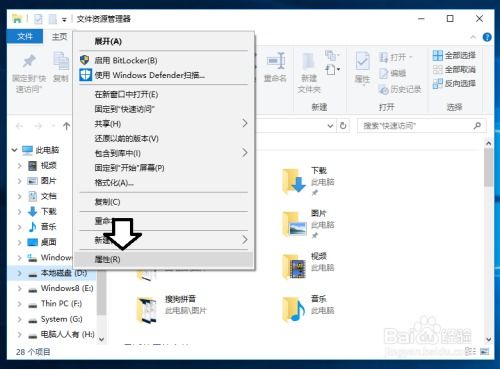
1. 右键点击“我的电脑”,选择“属性”。
2. 在弹出的窗口中,点击左侧的“系统保护”。
3. 在“系统保护”窗口中,点击“系统还原”。
4. 按照提示操作,选择一个还原点,点击“下一步”。
5. 确认还原点无误后,点击“完成”。
6. 等待电脑重启,系统就会恢复到所选还原点的状态。
方法二:重置电脑,一键回到“出厂设置”
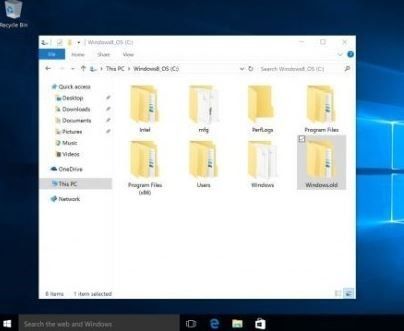
1. 在电脑左下角点击搜索框,输入“重置此电脑”。
2. 找到“重置此电脑”选项,点击“开始”。
3. 根据提示选择保留或删除文件,一般选择“保留我的文件”。
4. 点击“下一步”,准备就绪后,点击“重置”。
5. 等待安装完毕,电脑就会恢复到出厂设置。
二、注意事项,还原前必看
1. 备份重要文件:在还原系统之前,一定要备份重要文件,以免数据丢失。
2. 选择合适的还原点:尽量选择系统自动创建的还原点,因为它们通常比较安全。
3. 了解操作步骤:在还原系统之前,一定要了解操作步骤,以免操作失误。
三、系统还原,解决电脑故障的“神器”
1. 系统运行缓慢:通过还原系统,可以清除系统中的垃圾文件,提高电脑运行速度。
2. 软件冲突:通过还原系统,可以恢复到软件冲突发生之前的状态,解决软件冲突问题。
3. 误删重要文件:通过还原系统,可以恢复误删的重要文件,避免数据丢失。
四、还原Windows 10系统,让电脑焕发活力
通过以上方法,你可以轻松还原Windows 10系统,让你的电脑焕发活力。不过,在还原系统之前,一定要做好备份工作,以免数据丢失。希望这篇文章能帮助你解决电脑故障,让你的电脑重新焕发生机!
相关推荐
教程资讯
教程资讯排行